WARNO o altrimenti chiamato Warning Order è un nuovo gioco ed è tutto pronto per diventare una nuova sensazione nella comunità di gioco. È un gioco di strategia in tempo reale che porta il simulatore di battaglia della terza guerra mondiale sul tuo PC, in cui devi combattere su campi di battaglia dinamici e tattici con il tuo gruppo di battaglia personalizzato con centinaia di unità dell’era fredda.
Il WARNO sviluppato e pubblicato da Eugen Systems è disponibile su PC e puoi accedervi tramite Steam. Molte persone l’hanno già scaricato e hanno condiviso la loro esperienza di gioco. Tra molti, alcune persone incontrano Warno che continua a bloccarsi, bloccarsi e balbettare sul problema del PC Windows. se sei tu, assicurati di seguire la guida alla risoluzione dei problemi di seguito per risolvere completamente il problema.
Le correzioni per il problema warno continuano a bloccarsi, bloccarsi e balbettare su PC Windows
Ci possono essere diverse ragioni dietro il problema in questione. Tali problemi possono verificarsi a causa di una configurazione del PC incompatibile, driver grafico obsoleto, versione Windows obsoleta, versione DirectX obsoleta o persino versione del gioco obsoleta e così via.
Inoltre, il lanciatore di giochi obsoleto, attività di esecuzione in background non necessarie, app di avvio, problemi con antivirus o software di sicurezza, problemi con Visual C++ Redistributables e così via possono diventare altri motivi per cui si verifica lo stesso problema. Controlla le loro soluzioni una per una:
Soluzione 1: verifica i requisiti di sistema
Assicurati di soddisfare la computabilità della configurazione del PC del gioco WARNO in quanto potrebbe bloccarsi, bloccarsi e balbettare a causa dell’esecuzione su sistemi incompatibili. Puoi controllare i requisiti minimi di sistema di seguito:
- Processore a 64 bit e sistema operativo Windows 11 / 10 / 8.1 / 7 con Service Pack 1,
- Processore e grafica TBD,
- DirectX versione 11 e scheda audio DirectX compatibile,
- Connessione Internet a banda larga,
- 50 GB di spazio disponibile.
Soluzione 2: aggiorna i driver grafici
Dovresti avere driver grafici aggiornati per eseguire tutti i programmi senza problemi sul tuo sistema operativo Windows:
- Fare clic con il pulsante destro del mouse sul menu Start e selezionare il menu Accesso rapido,
- Fare clic su Gestione dispositivi dall’elenco,
- Fare doppio clic sulla categoria Schede video per espanderla,
- Ora, fai clic con il pulsante destro del mouse sul nome della scheda grafica dedicata,
- Fare clic su Aggiorna driver e scegliere l’opzione Cerca automaticamente i driver,
- Se è disponibile un aggiornamento, scaricherà e installerà automaticamente l’ultima versione.
Per eseguire l’aggiornamento automatico del driver, è possibile utilizzare lo strumento di aggiornamento automatico del driver riportato di seguito:
Soluzione 3: aggiorna Windows
Ciò rimuoverà eventuali problemi di sistema, problemi di compatibilità e arresti anomali che potrebbero causare warno che continua a bloccarsi, bloccarsi e balbettare su PC Windows:
- Premi Win+ I per aprire le Impostazioni di Windows,
- Fare clic su Aggiornamento e sicurezza e selezionare Verifica aggiornamenti nella sezione Windows Update,
- Se sono disponibili aggiornamenti, nella pagina viene visualizzata un’opzione per il download e l’installazione.
Soluzione 4: esegui il gioco come amministratore
Esegui il file exe del gioco come amministratore in modo da evitare problemi di privilegi relativi al controllo dell’account utente:
- Fare clic con il pulsante destro del mouse sul file exe del gioco sul PC,
- Seleziona le sue proprietà,
- Ora, fai clic sulla sua scheda di compatibilità,
- Spunta la casella che dice Esegui questo programma come amministratore,
- Fare clic su Applica e selezionare OK.
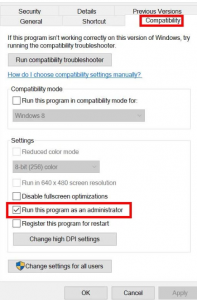
Soluzione 5: chiudi le app in esecuzione in background
Processi in esecuzione non necessari potrebbero consumare molte risorse di sistema che riducono letteralmente il problema delle prestazioni del sistema che ti mostra come “warno continua a bloccarsi, bloccarsi, balbettare su PC Windows”. Chiudi semplicemente le attività in esecuzione in background non necessarie, se questo è il caso:
- Premere Ctrl+Maiusc+Esc per aprire Task Manager,
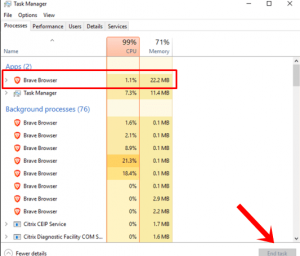
- Vai alla scheda dei suoi processi, fai clic per selezionare le attività che stanno consumando risorse di sistema sufficienti inutilmente,
- Fare clic su Termina attività per chiuderla una alla volta.
Soluzione 6: imposta priorità alta in Task Manager
Se warno continua a bloccarsi, bloccarsi e balbettare su PC Windows, dai la priorità al gioco nel segmento superiore tramite Task Manager in modo che il sistema esegua il gioco correttamente:
- Fare clic con il pulsante destro del mouse sul menu di avvio e selezionare Task Manager,
- Vai alla scheda Processi,
- Fare clic con il pulsante destro del mouse sull’attività di gioco WARNO,
- Selezionare Imposta priorità su alta,
- Al termine, chiudere il Task Manager.
Soluzione 7: reinstallare l’ultima versione di Direct X
Hai bisogno di DirectX 12 o versione successiva per eseguire il gioco WARNO senza mostrare alcun problema di arresto anomalo, blocco e balbuzie sul tuo PC Windows. Dovresti reinstallarlo dal sito Web ufficiale di Microsoft.
Soluzione 8: disabilitare Windows Firewall o il programma antivirus
Il warno continua a bloccarsi, bloccarsi e balbettare su PC Windows potrebbe essere dovuto all’interferenza causata dalla protezione firewall predefinita di Windows Defender o da qualsiasi programma antivirus di terze parti. Disattiva temporaneamente o disattiva la protezione in tempo reale e la protezione firewall e verifica se il problema di arresto anomalo di WARNO è stato risolto o meno.
Soluzione 9: reinstallare Microsoft Visual C++ Runtime
Reinstallare Microsoft Visual C++ Runtime sul computer. Più problemi ed errori di gioco verrebbero risolti solo con quello:
- Premere i tasti Finestra per aprire il menu Start,
- Digita App e funzionalità e fai clic sul risultato corrispondente,
- Individuare il programma Microsoft Visual C++ nell’elenco,
- Selezionali e fai clic su Disinstalla,
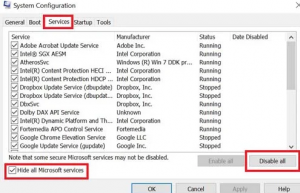
- Ora vai al sito Web ufficiale di Microsoft e scarica l’ultimo runtime di Microsoft Visual C++.
Soluzione 10: eseguire un avvio pulito
Alcune delle app si avviano all’improvviso con l’avvio del sistema e una volta durante la connessione a Internet utilizzano la maggior parte della connessione Internet e delle risorse di sistema. In tal caso, avvia il sistema in modo pulito per trovare quale app è problematica e rimuoverla per risolvere il problema:
- Premi Win+ R, digita msconfig e premi Invio per aprire Configurazione di sistema,
- Vai alla scheda servizi e abilita la casella di controllo Nascondi tutti i servizi Microsoft,
- Fare clic su Disattiva tutte le opzioni, quindi fare clic su Applica e OK per confermare le modifiche,
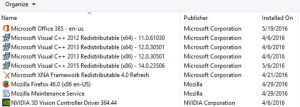
- ora, apri Task Manager e vai alla sua scheda di avvio,
- Fare clic sull’attività particolare che ha un maggiore impatto all’avvio,
- Selezionali tutti nell’elenco e disabilitali per disattivare i processi di avvio,
- Fare lo stesso per ogni programma e riavviare il dispositivo una volta fatto per salvare le modifiche.
Soluzione 11: verifica l’integrità del file di gioco
Potrebbe esserci un problema con il file di gioco per cui stai ricevendo il problema di arresto anomalo, blocco e balbuzie durante il gioco:
- Avvia Steam e fai clic su Libreria,
- Fare clic con il pulsante destro del mouse sul file di gioco e selezionare le proprietà,
- Fare clic su FILE LOCALI> VERIFICA INTEGRITÀ DEI FILE DI GIOCO.
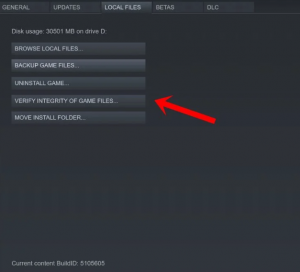
Soluzione 12: disabilitare l’overclocking di CPU e GPU
Vale la pena ricordare che abilitare l’overclocking di CPU/GPU sul tuo PC può causare il crash e la balbuzie del gioco. Sebbene sia ovvio che l’overclocking di CPU/GPU ha un enorme impatto sul miglioramento del gameplay, a volte potrebbe essere la ragione di vari problemi.
Soluzione 13: aggiorna il gioco WARNO
Se non aggiorni il file di gioco da un po’, dovresti andare per il suo aggiornamento e controllare se fornisce la soluzione che stai cercando:
- Apri il client di Steam,
- Vai alla Libreria e seleziona WARNO,
- Verificherà automaticamente l’aggiornamento. Se disponibile, assicurati di fare clic sul pulsante Aggiorna,
- Una volta scaricato l’aggiornamento, installalo sul tuo PC.
Conclusione
È tutto! Abbiamo fornito tutte le possibili soluzioni per warno che continua a bloccarsi, bloccarsi e balbettare sul problema del PC Windows. Ci auguriamo che i metodi sopra menzionati ti aiutino a ottenere la correzione. se nessuno dei metodi aiuta, usa PC Repair Tool, lo strumento automatico che cerca i problemi relativi al sistema e fornisce la loro correzione automatica. Funziona spesso se il problema è il risultato di un danneggiamento del sistema. Ecco il link per il download diretto.



